Es ist unbestreitbar, dass das Internet eine bedeutende Rolle in unserem täglichen Leben spielt. Von der Möglichkeit, mit Familie und Freunden zu kommunizieren, bis hin zur Möglichkeit, Informationen zu sammeln und verschiedene Online-Plattformen zu erkunden. Diese zunehmende Online-Präsenz hat jedoch zu Bedenken hinsichtlich der Privatsphäre geführt, insbesondere bei jungen Menschen, deren Internetaktivitäten möglicherweise von ihren Eltern überwacht werden.
Wenn Sie sich fragen, ob Ihre Eltern Ihren Suchverlauf über die WLAN-Rechnung sehen können, wird Ihnen dieser Artikel alles Wissenswerte erläutern und Ihnen wirksame Methoden vorstellen, um die Privatsphäre beim Surfen im Internet zu wahren.
Teil 1: Können deine Eltern sehen, was du im WLAN suchst?
Die Antwort ist nicht so einfach, wie Sie vielleicht denken. Wenn du einen privaten Computer oder eine WLAN-Verbindung verwendest, können deine Eltern deinen Suchverlauf nicht sehen. Wenn Sie im Inkognito-Modus surfen, speichert Ihr Browser außerdem keine Daten, die zur Verfolgung Ihrer Online-Aktivitäten verwendet werden könnten, einschließlich Browserverlauf, Cookies und Cache. Das bedeutet, dass deine Eltern deinen Inkognito-Verlauf im WLAN nicht sehen können.
Beachten Sie jedoch, dass Ihre Eltern Ihren Suchverlauf sehen können, wenn Sie einen gemeinsam genutzten Computer oder eine WLAN-Verbindung verwenden. Und selbst wenn Sie im Inkognito-Modus surfen, kann Ihr Internetdienstanbieter (ISP) weiterhin auf Ihre Browsing-Aktivitäten zugreifen, einschließlich der von Ihnen besuchten Websites. Wenn Ihre Eltern außerdem eine Überwachungssoftware in ihrem Netzwerk installiert haben, besteht eine gute Chance, dass sie Ihre Online-Aktivitäten sehen können.
Teil 2: Was kann sonst noch über WLAN überwacht werden?
Neben dem Browserverlauf können auch andere Arten von Online-Aktivitäten über WLAN überwacht werden. Dazu gehören E-Mail, Instant Messaging, Social-Media-Aktivitäten und Dateidownloads. Daher ist es notwendig, Maßnahmen zu ergreifen, um Ihre Online-Privatsphäre im WLAN zu gewährleisten.
Teil 3: Können Ihre Eltern den Suchverlauf Ihres Telefons über die WLAN-Rechnung sehen?
Glücklicherweise enthält die WLAN-Rechnung auch keine detaillierten Informationen zum Verlauf der Telefonsuche, sodass deine Eltern deine Telefonsuche nicht sehen können.
Die WLAN-Rechnung bezieht sich nur auf die Datennutzung, den fälligen Betrag und den vorherigen Saldo (falls vorhanden). Darüber hinaus werden in der Rechnung alle zusätzlichen Kosten aufgeführt, die durch einen von Ihnen absichtlich oder unabsichtlich getätigten Kauf entstehen können.
Zu den weiteren Informationen auf der Rechnung gehören Ihre Kontonummer und Kontaktinformationen wie Ihre E-Mail-Adresse und Telefonnummer.
Teil 4: Intelligente Möglichkeiten, Ihren Suchverlauf vor Ihren Eltern zu verbergen
Wenn Sie beim Surfen im Internet Ihre Privatsphäre wahren möchten, finden Sie hier einige clevere Möglichkeiten, Ihren Suchverlauf vor Ihren Eltern zu verbergen:
Methode 1: [Unfailing Guide] verwenden Macubenreiniger Datenschutz
Macube Cleaner ist eine Mac-Reinigungs-App, die Ihnen hilft, Speicherplatz freizugeben und die Leistung Ihres Mac zu beschleunigen. Obwohl es allgemein dafür bekannt ist, Junk-Dateien, doppelte Dateien, große und alte Dateien sowie ungenutzte Apps zu entfernen, kann es auch nützlich sein, um Ihre Online-Privatsphäre auf dem Mac zu verbessern.
Dieses Tool verfügt über eine moderne „Datenschutz“-Funktion, mit der Sie den Browserverlauf, Cookies, den Verlauf des automatischen Ausfüllens und andere Online-Daten löschen können, ohne Spuren zu hinterlassen. Darüber hinaus können Sie dank des „Smart Scan“-Algorithmus problemlos einen Tiefenscan in jedem auf Ihrem Mac installierten Browser durchführen und alle Arten von Daten löschen (z. B. Cookies, Browserverlauf, Downloadverlauf, Konten, Passwörter und Adressen).
Ein weiterer Vorteil von Macube Cleaner ist, dass Sie nicht unbedingt bezahlen müssen, um seine Funktionen nutzen zu können. Es bietet neuen Benutzern eine 7-tägige kostenlose Testversion, um alle grundlegenden und erweiterten Funktionen der App zu erkunden. Nach der Testversion können Sie dann ein Monats- oder Jahresabonnement erwerben.
Merkmale
- Junk-Datei-Reiniger: Entfernt Junk-Dateien wie Cache-Dateien, Protokolldateien, System-Junk und E-Mail-Anhänge, um Speicherplatz freizugeben.
- Finder für doppelte Dateien: Findet und entfernt sicher doppelte Dateien, z. B. iTunes-Musik, Fotos, Nachrichten usw.
- Finder für große und alte Dateien: Findet und entfernt große und alte Dateien, die Sie nicht mehr benötigen, mit wenigen Klicks.
- App-Deinstallationsprogramm: Deinstalliert nicht verwendete Apps und deren Reste vollständig, um Speicherplatz freizugeben und die Systemleistung zu verbessern.
- Datenschutz: Löscht den Browserverlauf, Cookies und den Download-Verlauf, Informationen zum automatischen Ausfüllen und andere Online-Spuren, um Ihre Privatsphäre sowohl online als auch offline zu schützen.
Schritt 1: Starten Sie den installierten Macube Cleaner. Klicken Sie dann im linken Bereich auf die Funktion „Datenschutz“ und dann auf die Schaltfläche „Scannen“.
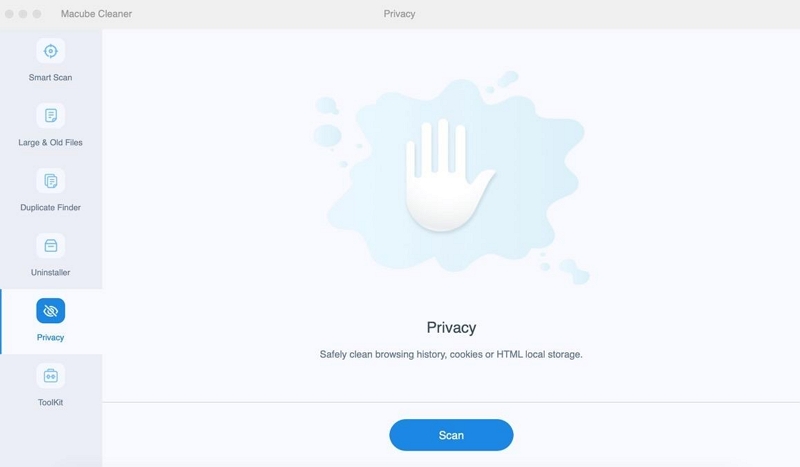
Schritt 2: Macube Cleaner führt einen „Deep Scan“ in Ihren Mac-Browsern durch, um Browserverläufe, Cookies, Cache-Dateien usw. herauszufinden.
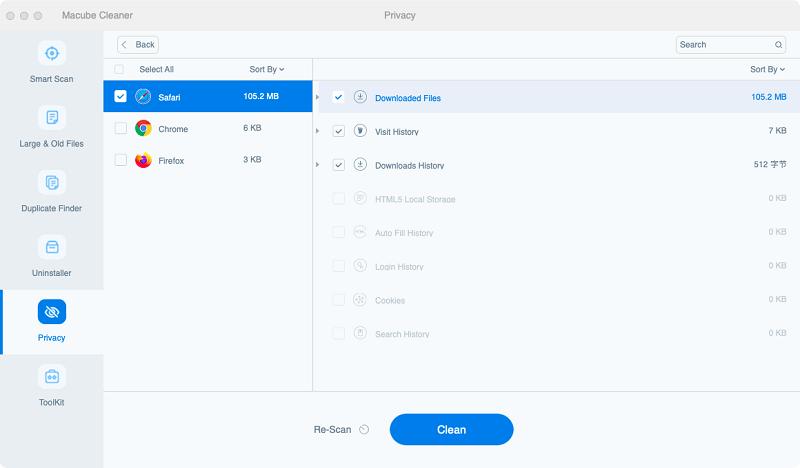
Schritt 3: Auf Ihrem Bildschirm wird eine Liste aller Browser auf Ihrem Mac und deren Daten angezeigt. Wählen Sie den Browser aus, dessen Verlauf Sie löschen möchten, und aktivieren Sie die Kontrollkästchen neben den Datentypen, die Sie entfernen möchten. Klicken Sie dann auf „Bereinigen“, um den Auftrag abzuschließen.
Methode 2: Ändern Sie die DNS-Einstellungen
Das Ändern der DNS-Einstellungen (Domain Name System) auf Ihrem Gerät kann zum Schutz Ihrer Privatsphäre beitragen. Durch die Verwendung eines sicheren und privaten DNS können Sie verhindern, dass Ihr Internetdienstanbieter oder Router Ihren Browserverlauf verfolgt.
Nachfolgend haben wir erklärt, wie Sie den „Privaten DNS-Modus“ auf verschiedenen Geräten aktivieren.
Für Android
Schritt 1: Gehen Sie zu "Einstellungen " App. Wählen Sie dann „Netzwerksicherheit" > “Fortgeschrittene " > “Privates DNS“.
Schritt 2: Wählen "Hostname des privaten DNS-Anbieters“.
Schritt 3: Geben Sie als Nächstes „dns.google“ als bevorzugten Hostnamen des DNS-Anbieters ein und tippen Sie auf Speichern.
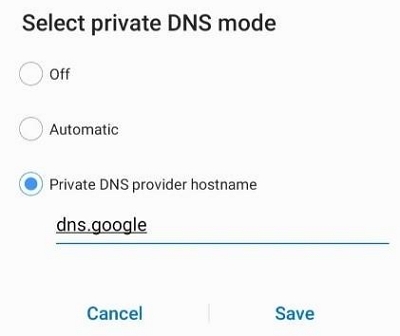
Für iPhone
Schritt 1: Öffnen Sie die App „Einstellungen“ und tippen Sie auf „WLAN“.
Schritt 2: Suchen Sie das Wi-Fi-Netzwerk, für das Sie die DNS-Server ändern möchten, und tippen Sie auf das Symbol „ⓘ“ daneben.
Schritt 3: Navigieren Sie zum Abschnitt „DNS“ und tippen Sie auf „DNS konfigurieren“.
Schritt 4: Wählen Sie „Manuell“ aus der verfügbaren Option. Geben Sie dann die folgenden Google DNS-IP-Adressen ein, um den DNS in den privaten Modus zu versetzen:
- Für IPv4: 8.8.8.8 und / oder 8.8.4.4
- For IPv6: 2001:4860:4860::8888 and/or 2001:4860:4860::8844
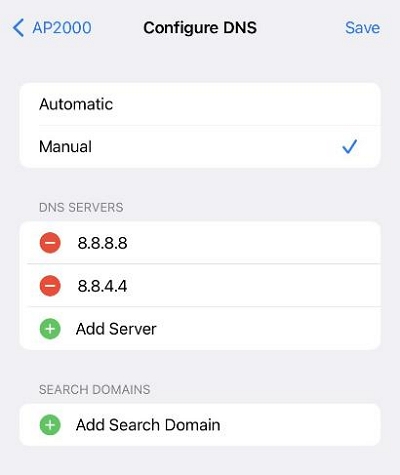
Für Mac
Schritt 1: Klicken Sie auf die Apple-Menü > Systemeinstellungen > Netzwerk.
Schritt 2: Wenn das Schlosssymbol in der unteren linken Ecke des Fensters gesperrt ist, klicken Sie darauf, um Änderungen vorzunehmen, und geben Sie dann Ihr Passwort ein, wenn Sie dazu aufgefordert werden.
Schritt 3: Wählen Sie eine bevorzugte Netzwerkverbindung aus, für die Sie den privaten DNS-Modus einrichten möchten, und klicken Sie auf „Erweitert“, um fortzufahren.
Schritt 4: Wählen Sie die Registerkarte „DNS“ und klicken Sie auf das „+“-Symbol, um alle aufgelisteten Adressen durch die folgenden Google DNS-IP-Adressen oben in der Liste zu ersetzen oder diese hinzuzufügen:
- Für IPv4: 8.8.8.8 und/oder 8.8.4.4.
- For IPv6: 2001:4860:4860::8888 and/or 2001:4860:4860::8844.
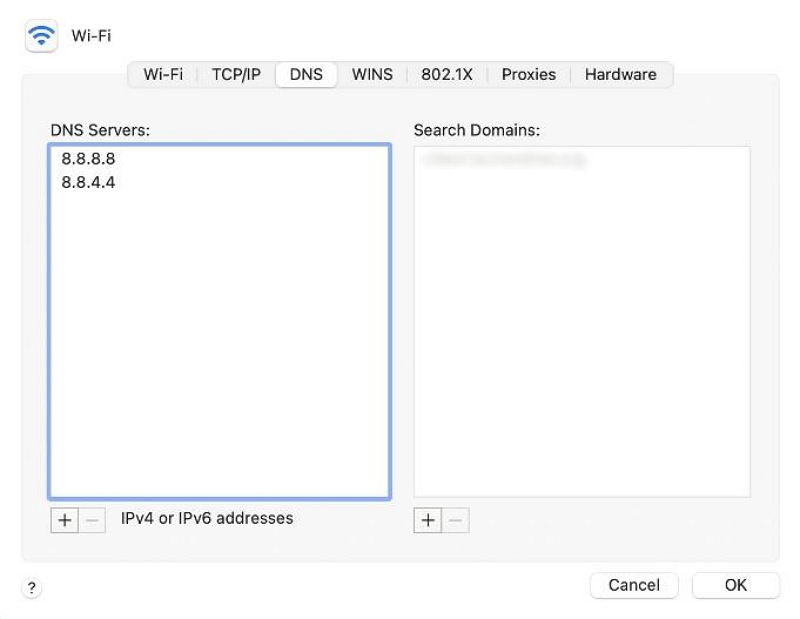
Schritt 5: Klicken Sie abschließend auf OK > Übernehmen.
Für Windows
Schritt 1: Gehen Sie zu "Systemsteuerung".
Schritt 2: Wählen Sie „Netzwerk und Internet“ > „Netzwerk- und Freigabecenter“ > „Adaptereinstellungen ändern“.
Schritt 3: Klicken Sie mit der rechten Maustaste auf die Netzwerkverbindung, für die Sie den privaten DNS-Modus einrichten möchten, und wählen Sie „Eigenschaften“.
Schritt 4: Klicken Sie auf die Registerkarte „Netzwerk“ und navigieren Sie zu „Diese Verbindung verwendet die folgenden Elemente“. Wählen Sie dann „Internet Protocol Version 4 (TCP/IPv4)“ oder „Internet Protocol Version 6 (TCP/IPv6)“ und klicken Sie auf „Eigenschaften“.
Schritt 5: Wählen Sie „Folgende DNS-Serveradressen verwenden“ und geben Sie dann die folgenden Google DNS-IP-Adressen ein:
- Für IPv4: 8.8.8.8 und/oder 8.8.4.4.
- For IPv6: 2001:4860:4860::8888 and/or 2001:4860:4860::8844.
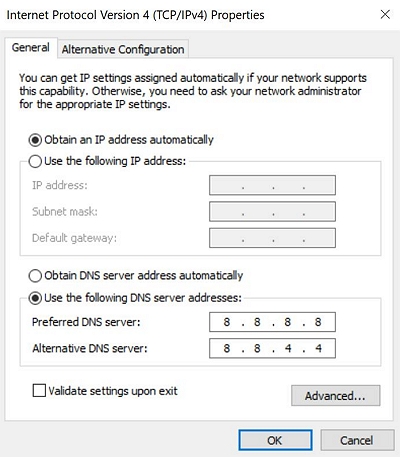
Schritt 6: Klicken Sie auf OK, um den Vorgang abzuschließen.
Methode 3: Durchsuchen Sie mit Tor
Tor ist ein Webbrowser, der mehr Privatsphäre und Anonymität bietet. Es leitet Ihren Internetverkehr über eine Reihe von Relays, sodass es für niemanden schwierig ist, Ihre Online-Aktivitäten zu verfolgen. Die Verwendung von Tor kann dazu beitragen, dass Ihr Suchverlauf nicht von Ihren Eltern eingesehen wird.
Methode 4: Verwenden Sie ein VPN
Ein Virtual Private Network (VPN) verschlüsselt Ihre Internetverbindung und macht sie so sicher und privat. Durch die Verwendung eines VPN können Sie Ihren Browserverlauf vor Ihren Eltern verbergen und sicherstellen, dass Ihre Online-Aktivitäten vertraulich bleiben. Einige zuverlässige VPN-Dienste, darunter ExpressVPN, Norton, Surfshark usw.
Methode 5: HTTPS installieren
HTTPS (Hypertext Transfer Protocol Secure) ist eine sichere Version von HTTP, die die Kommunikation zwischen Ihrem Gerät und Websites verschlüsselt. Durch die Installation von HTTPS Everywhere, einer Browsererweiterung, können Sie sicherstellen, dass Ihre Online-Aktivitäten geschützt sind und Ihr Suchverlauf privat bleibt.
Häufig gestellte Fragen (FAQs)
F: Ist es für Eltern legal, die Internetaktivitäten ihrer Kinder zu überwachen?
Die Rechtmäßigkeit der Überwachung der Internetaktivitäten von Kindern variiert je nach den örtlichen Gesetzen und Vorschriften. In vielen Ländern haben Eltern das Recht, die Online-Aktivitäten ihrer Kinder zu überwachen, insbesondere wenn es um deren Sicherheit und Wohlbefinden geht. Allerdings müssen Eltern ihre Überwachungsbemühungen mit der Wahrung der Privatsphäre ihres Kindes in Einklang bringen.
F: Wie lange dauert der WLAN-Verlauf?
Die Dauer der Speicherung des WLAN-Verlaufs kann je nach Router und seinen Einstellungen variieren. Einige Router speichern den Browserverlauf möglicherweise für einen begrenzten Zeitraum, während andere ihn möglicherweise überhaupt nicht speichern. Es empfiehlt sich, die Dokumentation oder die Einstellungen des Routers zu überprüfen, um die konkrete Dauer zu ermitteln, für die der Browserverlauf gespeichert wird.
F: Wird der Verlauf im WLAN gelöscht, wenn er gelöscht wird?
Durch das Löschen des Browserverlaufs auf einem Gerät wird dieses nicht automatisch aus dem WLAN-Netzwerk gelöscht. Je nach Protokollierungs- und Aufbewahrungsrichtlinien verfügt der Router oder Netzwerkanbieter möglicherweise noch über Aufzeichnungen des Browserverlaufs. Um vollständige Privatsphäre zu gewährleisten, sollten Einzelpersonen zusätzliche Datenschutzmaßnahmen ergreifen, z. B. die Verwendung eines VPN oder das Surfen im privaten Modus.
Schlussfolgerung
Während Eltern den Suchverlauf ihrer Kinder nicht direkt auf der WLAN-Rechnung einsehen können, gibt es alternative Methoden, mit denen sie potenziell auf diese Informationen zugreifen können. Das Verstehen dieser Methoden und das Ergreifen proaktiver Maßnahmen zum Schutz der Privatsphäre, wie z. B. die Verwendung von Tools zum Schutz der Privatsphäre, das Ändern von DNS-Einstellungen, das Surfen mit Tor, die Verwendung eines VPN und die Installation von HTTPS, kann Ihnen dabei helfen, Ihre Online-Privatsphäre zu wahren und zu verhindern, dass Ihr Suchverlauf von anderen eingesehen wird deine Eltern.
